Comment activer le mode sombre pour n’importe quel site Web sur Mac ou PC
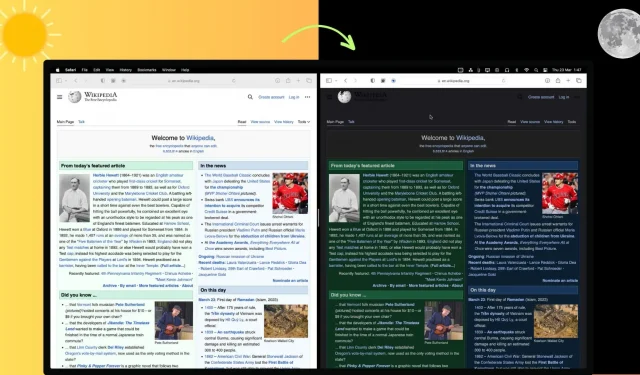
Tous les sites Web ne prennent pas en charge le mode sombre, ce qui peut entraîner une fatigue oculaire et une gêne. Heureusement, il existe plusieurs façons d’activer le mode sombre sur tous les sites Web, quel que soit le navigateur que vous utilisez. Dans cet article, nous allons vous montrer comment activer le mode sombre pour n’importe quel site Web dans Safari, Google Chrome, Edge, Brave, Opera et Firefox sur votre Mac ou PC.
Il existe trois possibilités en matière de prise en charge du mode sombre pour un site Web :
- Prend en charge le mode sombre du système : le site Web respectera les paramètres du mode sombre de votre Mac. Ainsi, si votre Mac est en mode sombre, le site Web imitera également cela, et vice versa.
- Bascule de mode sombre dédiée : Certains sites Web comme iDB placent une bascule de mode sombre sur leur page Web. L’utilisateur peut l’activer ou le désactiver à sa discrétion.
- Pas de mode sombre : certains sites ne prennent pas en charge les paramètres de mode sombre du PC à l’échelle du système et n’ont pas de bascule sur la page pour l’activer ou le désactiver. Ce guide est principalement destiné à ces sites Web.
Comment activer le mode sombre sur n’importe quel site Web
En safari
1) Téléchargez gratuitement l’extension NightEye sur l’App Store.
2) Ouvrez l’application et cliquez sur « Ouvrir les préférences de Safari » qui vous amènera à « Préférences de Safari »> « Extensions ».
3) Cochez « Mode sombre – Extension de l’œil nocturne » et fermez les préférences de Safari.
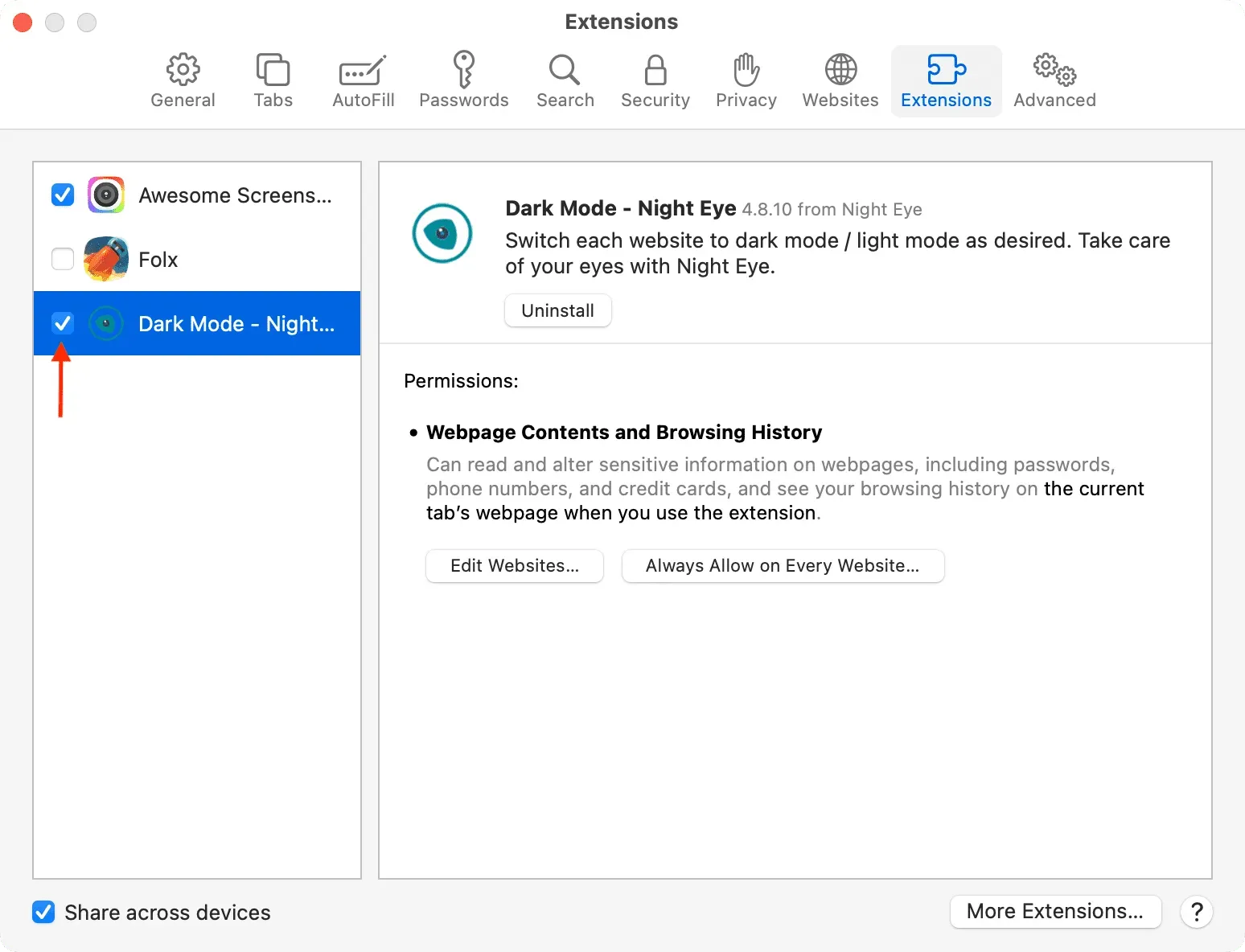
4) Vous verrez maintenant l’icône de l’application Night Eye dans le coin supérieur gauche de la barre d’adresse de Safari. Visitez le site Web sur lequel vous souhaitez activer le mode sombre.
5) Cliquez sur l’icône Night Eye et sélectionnez :
- Prévoyez une journée
- Toujours autoriser sur ce site
- Toujours autoriser sur chaque site Web
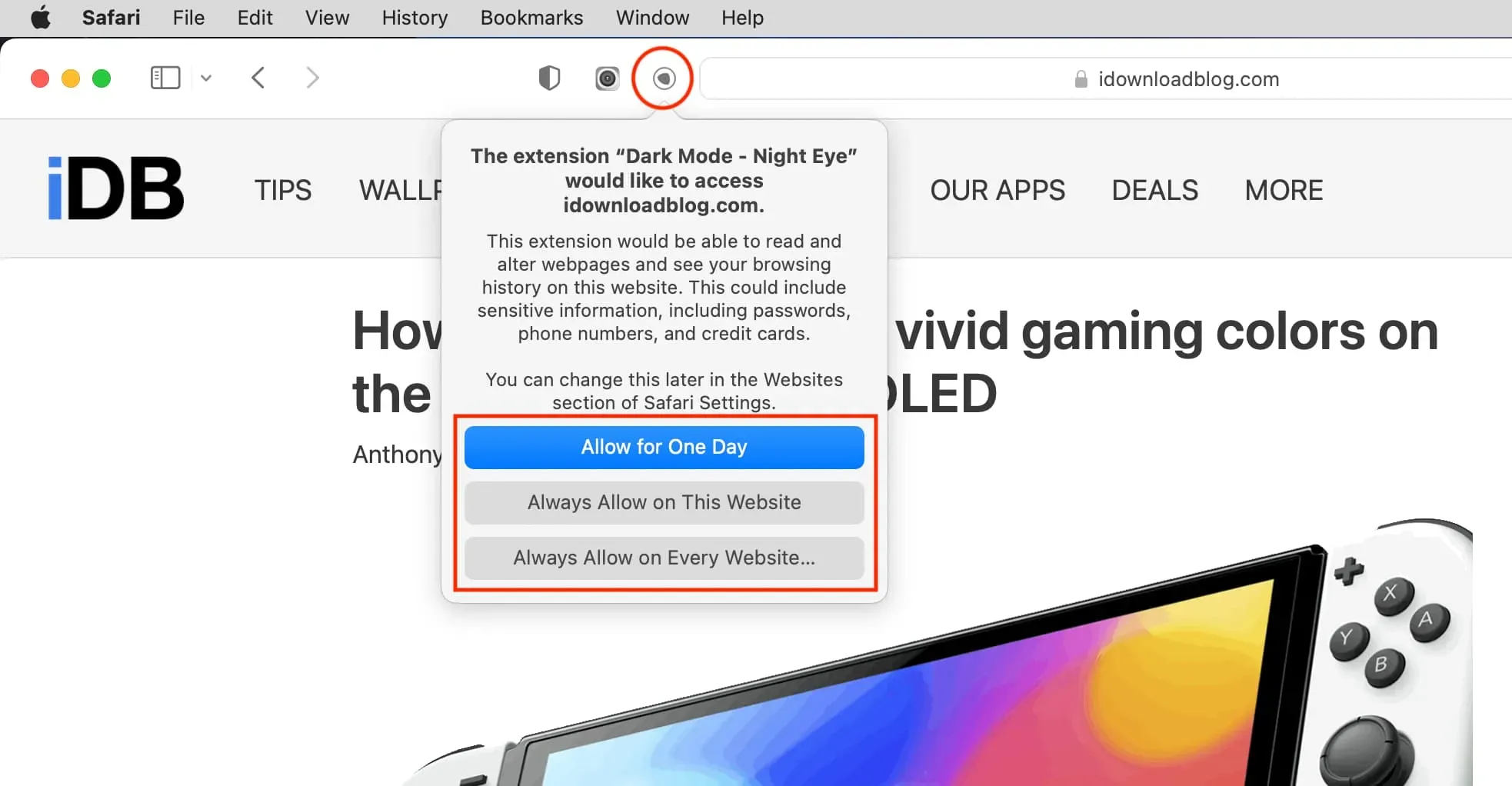
6) Le site Web passera du blanc au noir et deviendra sombre. Vous pouvez désactiver le mode sombre en cliquant sur l’icône Night Eye et en choisissant Normal.
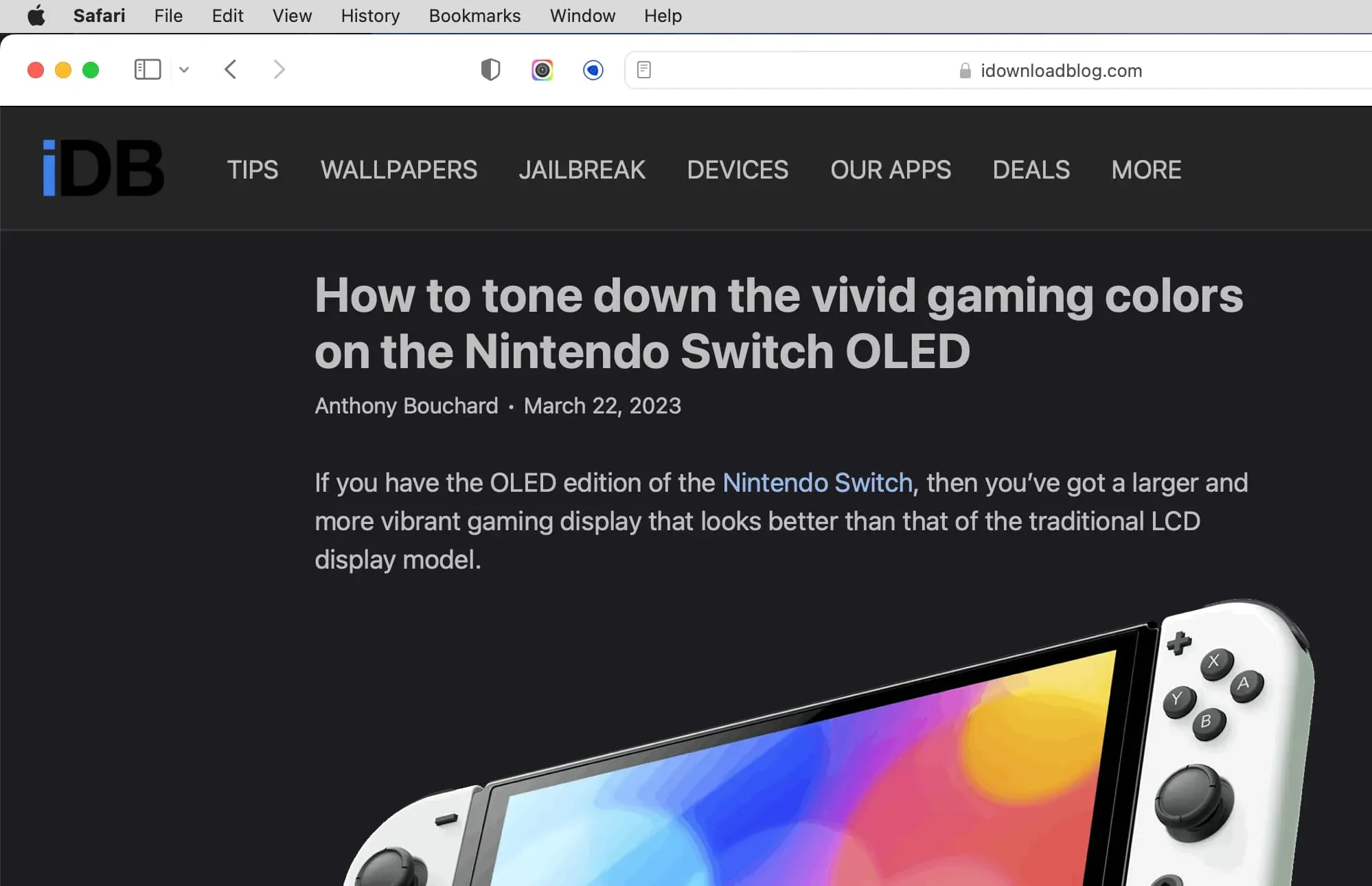
Note:
- Night Eye Pro est gratuit pendant trois mois, après quoi vous pouvez obtenir une licence annuelle ou à vie. Sinon, vous serez rétrogradé à la version allégée.
- L’application propose plusieurs autres options utiles telles que la programmation et la modification de la luminosité, du contraste, de la lumière bleue, de la saturation, etc.
- Vous pouvez également activer le mode de lecture dans Safari, puis choisir un arrière-plan sombre pour servir le mode sombre.
Obtenez également Night Eye pour : Chrome | renard de feu
Dans Chrome
Vous pouvez activer le mode sombre sur tous les sites Web de Chrome et d’autres navigateurs basés sur Chromium tels que Microsoft Edge, Brave et Opera en activant ses fonctionnalités expérimentales ou en utilisant une extension tierce. Regardons les deux.
Avertissement. Veuillez enregistrer votre travail actuel avant de continuer car vous devrez fermer et rouvrir votre navigateur.
Méthode 1 : Activer le mode sombre automatique pour le contenu Web
1) Ouvrez Chrome sur votre ordinateur, tapez chrome://flags/#enable-force-darkdans la barre d’adresse et appuyez sur Entrée.
2) Cliquez sur le menu déroulant à côté de Mode sombre automatique pour le contenu Web et sélectionnez Activé.
3) Enfin, cliquez sur « Relancer » pour fermer et rouvrir Chrome. Une fois cela fait, tous les sites Web, qu’ils supportent nativement le mode sombre ou non, seront obligés de s’afficher en mode sombre.
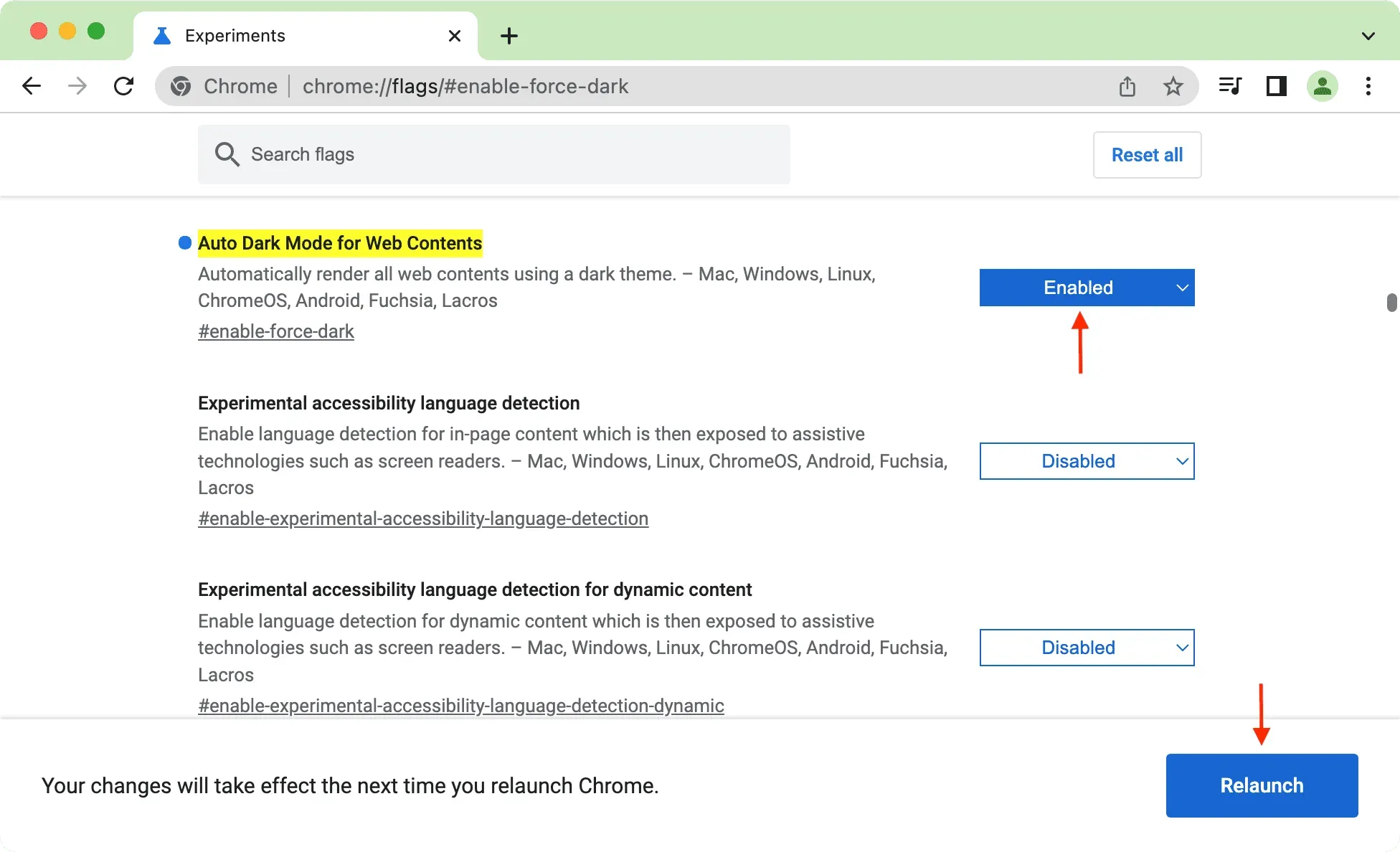
Vous pouvez également l’activer dans Chrome sur votre téléphone Android en accédant à chrome://flags. Note. Étant donné que Chrome sur iPhone et iPad utilise le WebKit d’Apple, il s’agit essentiellement de Safari avec une apparence et une convivialité différentes, et vous ne pouvez pas y inclure de drapeaux.
Méthode 2 : Utiliser une extension gratuite
1) Ajoutez l’ extension Super Dark Mode à votre navigateur Chrome.
2) Visitez le site Web et il devrait se charger en mode sombre. Si ce n’est pas le cas, cliquez sur l’icône de l’extension, puis sur l’icône du mode Super Dark.
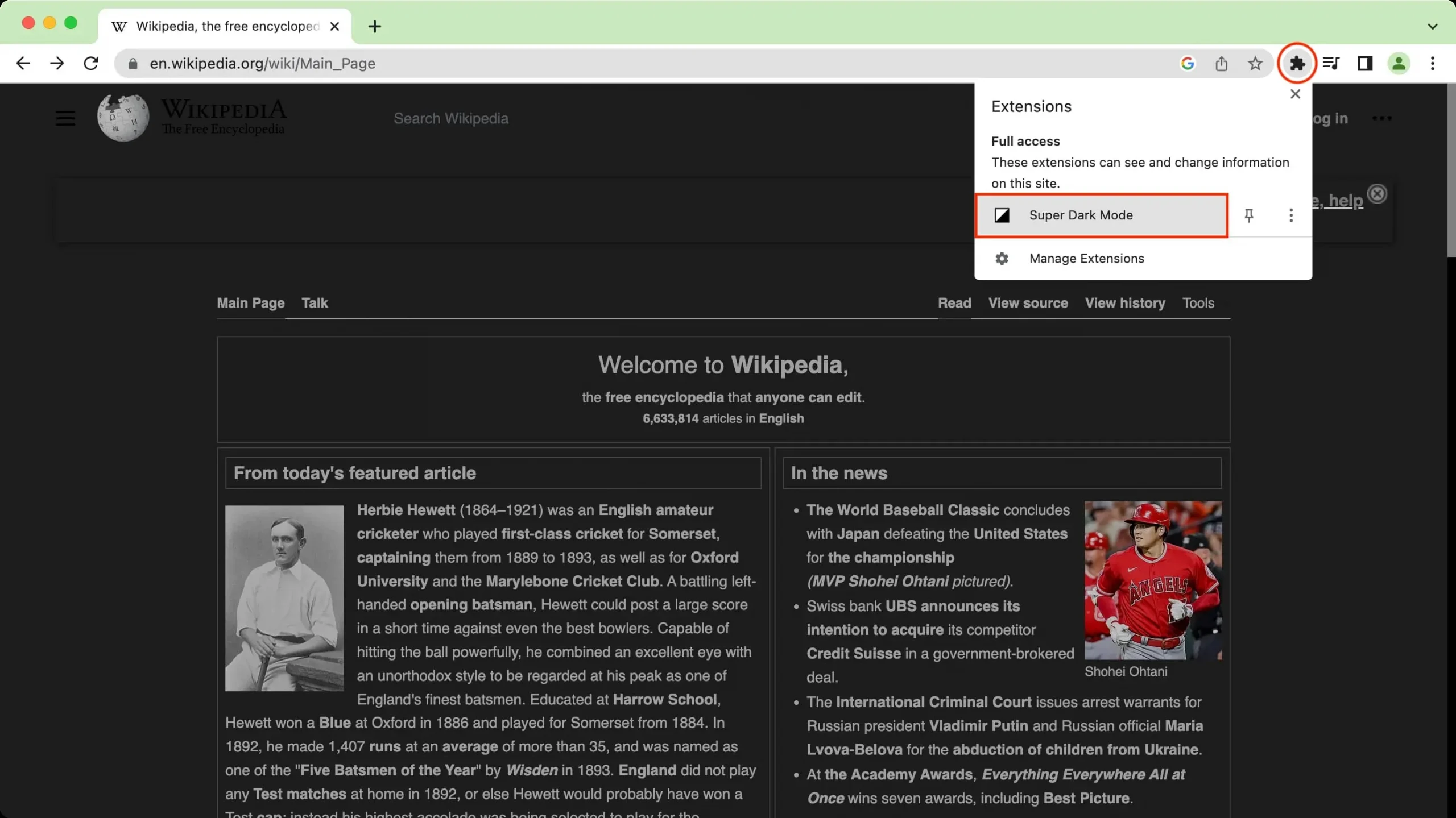
Obtenez également le mode Super Dark pour : Firefox
En relation: Comment installer, gérer et désinstaller les extensions Google Chrome sur Mac et PC Windows
Dans Firefox
1) Ajoutez gratuitement l’extension Dark Reader depuis la boutique Mozilla.
2) Visitez le site Web sur lequel vous souhaitez utiliser le mode sombre.
3) Cliquez sur l’icône de l’extension et sélectionnez Dark Reader.
4) Sélectionnez « On » à côté du nom du site Web et cela devrait changer l’apparence du site Web en noir. Si ce n’est pas le cas, assurez-vous qu’il indique « Sombre » sous l’en-tête « Filtre ».
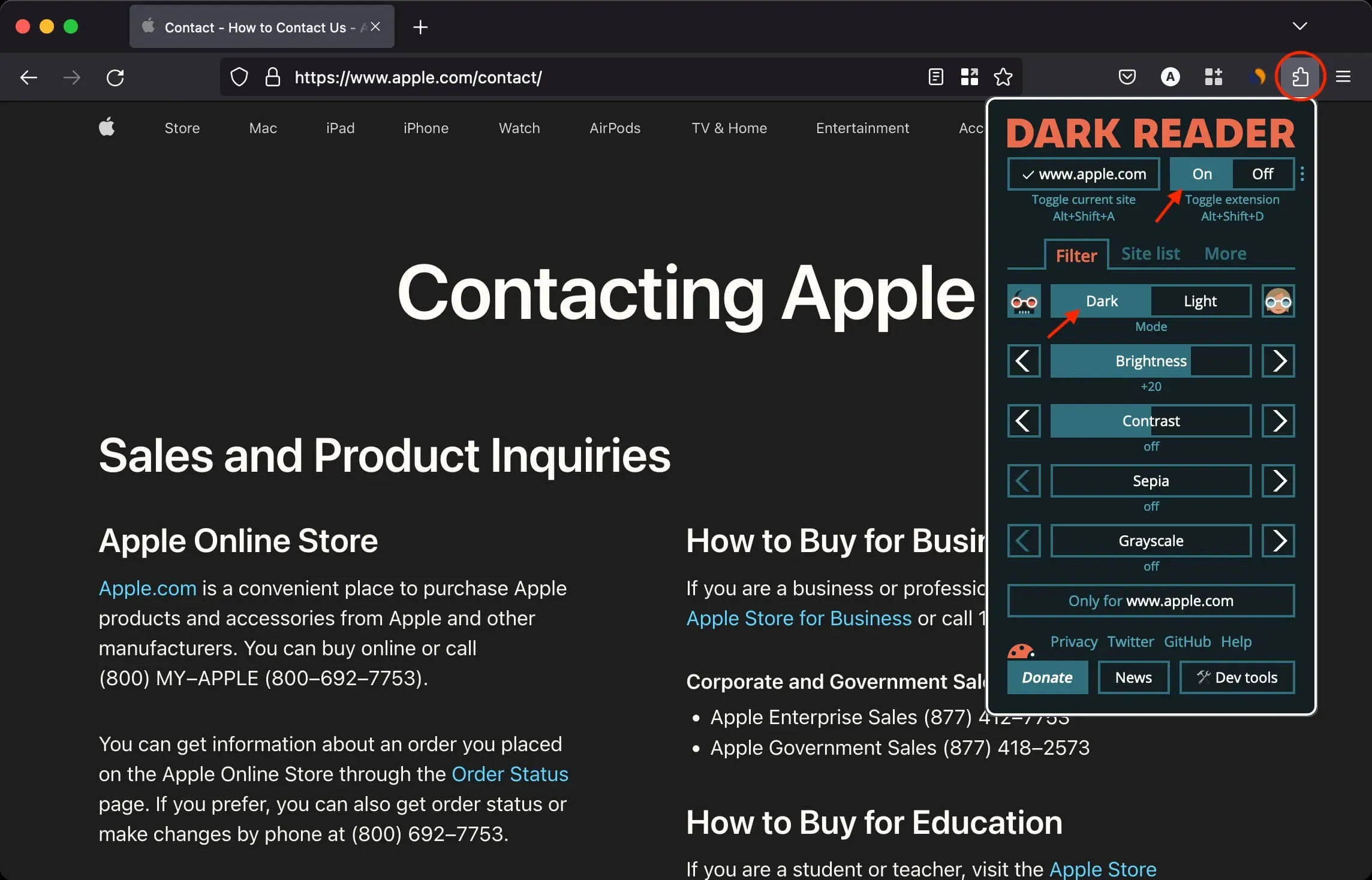
Obtenez également Dark Reader pour : Google Chrome | Safari
Laisser un commentaire